パソコンをあまり触らない方や、最近パソコンを始めた方で、意外に困るのがアルファベット(ローマ字)を大文字で入力する方法。
普段は、日本語で文章を書く場合でも、部分的に英単語を入力する機会は頻繁にあるものです。やはり英単語を書く場合には、頭文字を大文字にすると見栄えがよくなります。
この記事では、パソコンでアルファベット(ローマ字)を大文字で入力する方法を紹介します。
アルファベットを大文字で入力する
アルファベットを大文字で入力する方法は、大きく分けて2種類の操作方法があります。
1つ目は「1文字のみ大文字にする方法」。2つ目は「大文字固定にする方法」。それぞれの方法を紹介します。
1文字のみ大文字で入力する
例えば、GoogleやMicrosoftのようなアルファベットの単語を書くとき、頭文字のみ大文字にしたい場合は、下記のキーボード操作になります。
Shiftキー + 任意のアルファベットキー

大文字固定で入力する
前節では、1文字のみアルファベットを大文字で入力する方法を紹介しましたが、今回は大文字固定で入力する方法です。
なお、大文字固定にする場合、操作中のパソコンの入力モードは「半角英数」になっている必要があります。
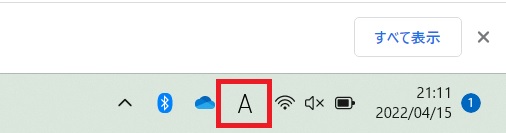
Shiftキー + Caps Lock

補足
パソコンのモデルにもよりますが、多くのパソコン(キーボード)ではCaps Lockのキーに小さなLEDが付いており、点灯していれば、Caps LockがONになっている状態です。(大文字しか入力できない)

あとがき
今回は、パソコンの初歩的な操作であるアルファベット(ローマ字)を大文字で入力する方法について紹介しました。
当サイトでは、パソコンのトラブルや初歩的な操作、便利な使い方など、多くの情報を発信していますので、ご関心があれば他の記事もご覧いただければ幸いです。
